Atualizado em July 2025: Pare de receber mensagens de erro que tornam seu sistema mais lento, utilizando nossa ferramenta de otimização. Faça o download agora neste link aqui.
- Faça o download e instale a ferramenta de reparo aqui..
- Deixe o software escanear seu computador.
- A ferramenta irá então reparar seu computador.
Windows 10
vem com vários recursos úteis, e o menu de opções do File Explorer é um deles, o que ajuda os usuários a realizar várias tarefas, incluindo Selecionar, Cortar-Copiar-Colar-Colar, Compartilhar, etc. Entre os recursos incluídos, você encontrará uma opção chamada
Novo item
na guia Home do ribbon do File Explorer.
Isto
Novo item
permite que os usuários criem um novo arquivo em uma determinada pasta. Se você usar esta opção, não há necessidade de criar o arquivo em algum outro local e depois movê-lo para a pasta desejada. Usando esta opção, você seria capaz de criar o arquivo diretamente em qualquer pasta. Isto torna a tarefa mais fácil de executar. Mas pode acontecer que você não encontre seu tipo de arquivo desejado naquele lugar. Por exemplo, você pode ter o Photoshop instalado no seu PC, mas você não verá nenhuma opção para criar um arquivo .psd na seção Novo Item.
Tabela de Conteúdos
Adicionar novo tipo de arquivo no menu Novo item do File Explorer Ribbon
Atualizado: julho 2025.
Recomendamos que você tente usar esta nova ferramenta. Ele corrige uma ampla gama de erros do computador, bem como proteger contra coisas como perda de arquivos, malware, falhas de hardware e otimiza o seu PC para o máximo desempenho. Ele corrigiu o nosso PC mais rápido do que fazer isso manualmente:
- Etapa 1: download da ferramenta do reparo & do optimizer do PC (Windows 10, 8, 7, XP, Vista - certificado ouro de Microsoft).
- Etapa 2: Clique em Iniciar Scan para encontrar problemas no registro do Windows que possam estar causando problemas no PC.
- Clique em Reparar tudo para corrigir todos os problemas
Vimos como adicionar um novo tipo de ficheiro na opção Nova do menu de contexto do botão direito do rato. É ainda mais fácil fazer o mesmo com o novo item da faixa de opções do Explorador de arquivos. Antes de começar, certifique-se de que faz cópias de segurança dos seus ficheiros do Registo. Este truque foi testado no Windows 10 Pro versão 1607 Build 14393.479.
Agora decida que tipo de arquivo você quer adicionar. Pode ser uma extensão de arquivo Photoshop .psd ou pode ser qualquer outro. Se você quiser construir um novo arquivo PSD, a extensão será .psd. Similarmente a extensão do arquivo XML é .xml e assim por diante. Isso funcionará se você tiver o software que cria essas extensões de arquivo instaladas no seu computador.
Agora abra o Editor de Registro no seu computador. Para isso, pressione Win + R, digite
regedit,
e pressione Enter.
Navegue até à tecla seguinte: COMPUTADOR > HKEY_CLASSES_ROOT. Aqui, você encontrará todas as extensões que desejar. Encontre a extensão desejada. Clique com o botão direito do mouse na extensão > selecione Novo > Chave. Nomeie-a como
ShellNew
…Arkansas.
Selecione
ShellNew
e crie um novo valor de cadeia no lado direito. Para isso, clique com o botão direito do mouse no espaço > selecione Novo > Valor de Cadeia de caracteres e nomeie-o como
NullFile(Alaska)
…Arkansas.
Agora crie um arquivo de demonstração no aplicativo. Por exemplo, neste caso, você precisa abrir o software Photoshop, fazer uma nova camada do tamanho desejado e salvar o modelo com qualquer nome com uma extensão .psd.
A seguir, vá para
C:Windows(Alaska)
ShellNew
e cole o arquivo .psd nessa pasta. Caso você não encontre o arquivo
ShellNew
crie-o manualmente.
Finalmente, no Editor de Registro vá para COMPUTER > HKEY_CLASSES_ROOT > file_extension > ShellNew. Clique com o botão direito do mouse no lado direito > selecione New > String Value e nomeie-o como
FileName
. Clique duas vezes no String Value e insira o caminho do arquivo que você colou na pasta ShellNew na etapa anterior.
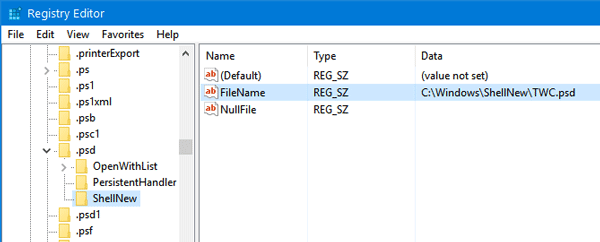
Agora, você pode encontrar a opção de criar um arquivo PSD em
Novo item
de
Windows 10 File Explorer
…Arkansas.
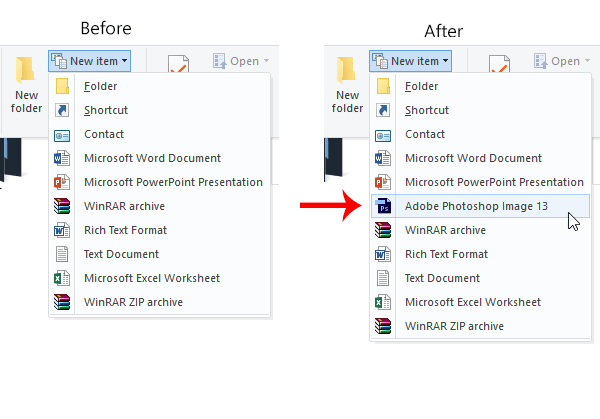
Às vezes, você pode não precisar criar um arquivo de demonstração para fazer isso. No entanto, se o seu Explorador de arquivos não mostrar a opção, você precisa criar um arquivo de demonstração como descrito acima.
Espero que funcione para ti.
RECOMENDADO: Clique aqui para solucionar erros do Windows e otimizar o desempenho do sistema
Enzo é um fã entusiasta do Windows que gosta de resolver problemas do Windows em particular e falar sobre tecnologias MS em geral.
